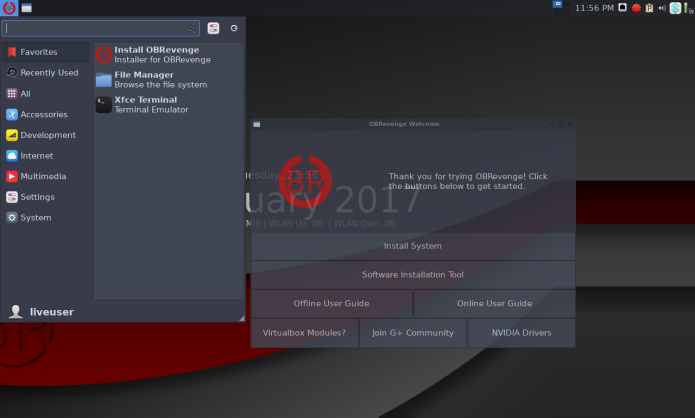Saiu uma atualização do levíssimo OBRevenge OS, o OBRevenge OS 2017.02. Conheça mais um pouco sobre ela e descubra onde baixar a distro.
- Recuperando o boot do Linux (Grub), depois de instalar o Windows
- Como mudar o visual do Grub com o tema Vimix Grub
- Como instalar o Grub Customizer no Ubuntu e derivados
- Como esconder o menu de inicialização do Grub
- Como instalar o Grub Customizer no Debian, Ubuntu e derivados
- Como instalar o Grub Customizer no Ubuntu 22.10 e derivados
- EndeavourOS Artemis Nova 22.9 lançado com solução do problema do GRUB
OBRevenge OS é um sistema operacional de desktop baseado na distribuição Arch Linux. OBRevenge é disponibilizado como um live DVD e oferece aos usuários o gerenciador de janelas Openbox e o painel Xfce com o menu Whisker como sessão de login padrão.
O objetivo do sistema operacional OBRevenge é fornecer um sistema operacional desktop que pode ser instalado facilmente com toda a potência e personalização de uma base Arch Linux.
A distribuição inclui uma janela de boas-vindas e o gerenciador de software gráfico Pamac para ajudar os usuários a configurarem o software e os drivers que precisam.
OBRevenge OS usa poucos recursos do sistema, o que o torna perfeito para hardware com desempenho baixo, máquinas mais antigas, ou para aqueles usuários que simplesmente querem economizar recursos preciosos do sistema para o trabalho que eles estão fazendo.
Novidades do OBRevenge OS 2017.02
Nesse update a tela de boas-vindas foi atualizada, as notificações e configurações de notificação vem ativas por padrão, o Calamares Installer foi atualizado para a versão mais recente 3.0.1, o bloqueio de tela agora vem ativado com i3lock, o pnmixer adicionado para controle de volume do painel
e o sistema recebeu correções de erros de disco,
Conheça melhor a distribuição OBRevenge OS
Para saber mais sobre a distribuição OBRevenge OS, clique nesse link.
Para saber mais sobre essa versão da distribuição, acesse a nota de lançamento.
Baixe e experimente o OBRevenge OS 2017.02
A imagem ISO do OBRevenge OS 2017.02 já pode ser baixada acessando a página de download da distribuição.
Verifique se a imagem ISO está corrompida
Antes de gravar a imagem ISO que você baixou, verifique se ela está corrompida usando o tutorial abaixo:
Como verificar se uma imagem ISO está corrompida
Como gravar uma imagem ISO no Linux
Quem precisar gravar a imagem ISO após o download, pode usar esse tutorial do blog:
Como gravar uma imagem ISO Usando o Nautilus
Como gravar uma imagem ISO usando o Terminal
Como criar um pendrive de instalação
Como criar um pendrive inicializável com GNOME Disks
O que está sendo falado no blog nos últimos dias
- OBRevenge OS 2017.02 já está disponível para download
- NuTyX 8.2.94 já está disponível para download! Baixe agora!